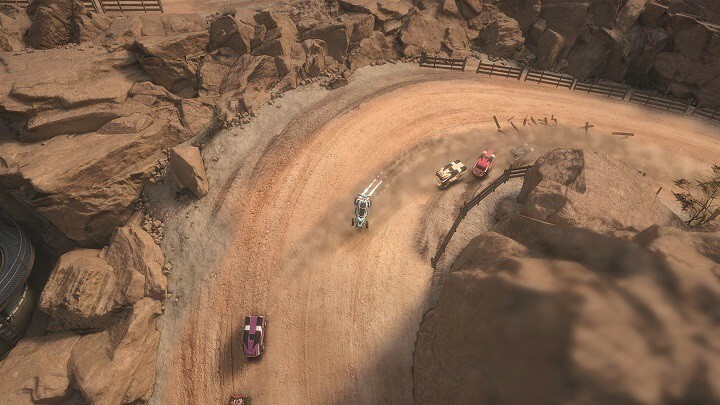- Najveća prednost Xbox Livea jest učiniti svaku igru dostupnom korisnicima za preuzimanje i igranje bez CD-a. Ako ovdje postižete male brzine preuzimanja, pronaći ćete rješenje za ovaj problem.
- Jedno jednostavno rješenje je provjeriti prostor na tvrdom disku i ukloniti neke neiskorištene predmete. Ako vam to ne uspije, razmislite o povećanju skladište.
- Za ostale vodiče za Xbox i korisnije savjete posjetite naš Čvorište za rješavanje problema s Xboxom.
- Obavezno označite naš namjenski Rješavanje problema s Xbox One-om stranica za više popravaka poput ovog.

Ovaj softver će održavati i pokretati upravljačke programe, čime će se zaštititi od uobičajenih računalnih pogrešaka i kvara hardvera. Provjerite sve svoje upravljačke programe u 3 jednostavna koraka:
- Preuzmite DriverFix (ovjerena datoteka za preuzimanje).
- Klik Započni skeniranje pronaći sve problematične upravljačke programe.
- Klik Ažuriranje upravljačkih programa kako biste dobili nove verzije i izbjegli kvarove u sustavu.
- DriverFix je preuzeo 0 čitatelji ovog mjeseca.
Najveća korist od Xbox Live, naravno, jest učiniti svaku igru dostupnom korisnicima za preuzimanje i igranje bez CD-a. Iako ima veliku kolekciju Xbox One diskovi su prilično cool stvar, moramo se složiti da je držanje na tvrdom disku praktičnije.
Međutim, nije uvijek sve besprijekorno kada preuzimate igre s računala Tržište Xbox One. Jedno od najčešćih pitanja s kojima se susreću mnogi korisnici je problem sporo preuzimanje. Nema ništa dosadnije od čekanja da se vaša nova omiljena igra preuzme duže nego što biste trebali.
Ali ne brinite se. Ako se suočavate s sporim brzinama preuzimanja tijekom preuzimanja nove igre, pokriti ćemo vas. Okupili smo neka od najčešćih rješenja problema sporog preuzimanja na Xbox One, a možete ih pogledati u nastavku.
Kako popraviti sporu brzinu preuzimanja na Xbox one?
Sadržaj:
- Provjerite internetsku vezu
- Ponovo pokrenite konzolu
- Pazite da ne preuzimate više igara odjednom
- Pazite da ništa drugo ne koristi protokol
- Zatvorite sve pokrenute igre
- Provjerite usmjerivač
- Provjerite status usluge Xbox Live
- Prijavite se s pravim Microsoftovim profilom
- Provjerite prostor na tvrdom disku
- Instalirajte ažuriranja za Xbox
1. Provjerite internetsku vezu
U većini slučajeva problem nije na vašem Xbox One, već na vašem priključak za internet. Stoga za početak provjerite radi li internetska veza ispravno. Možete se prijaviti na svoje računalo i provjeriti je li sve na svom mjestu. Ako primijetite bilo koji problem i ne znate kako ga riješiti, pogledajte naš članak o problemima s internetskom vezom i možda ćete pronaći rješenje.
2. Ponovo pokrenite konzolu
S druge strane, postoji šansa da nešto zaista nije u redu s vašom konzolom. Da biste bili sigurni da je sve u redu, pokušajte ga ponovno pokrenuti i provjerite uspije li ponovno pokretanje brže preuzeti vašu igru.
Da biste ponovno pokrenuli Xbox One, učinite sljedeće:
- Pomaknite se ulijevo na početnom zaslonu da biste otvorili Vodič.
- Odaberi Postavke.
- Ići Ponovo pokrenite konzolu.
- Odaberi Da potvrditi.
Ovo će automatski ponovo pokrenuti vaš Xbox One. Kad se Xbox One ponovo pokrene, sva će se preuzimanja pauzirati. Kad ponovo pokrenete konzolu, morat ćete ponovo pokrenuti preuzimanje igara u redu. Ako niste sigurni kako to učiniti, slijedite ove upute:
- Na Dom zaslona, pomaknite se udesno i pritisnite Tipka otvoriti Moje igre i aplikacije.
- Odaberi Red i odaberite igru koju pokušavate preuzeti.
- Igra bi se trebala prikazivati kao Instaliranje (ako se status prikazuje u redu čekanja ili zaustavljeno, odaberite igru, pritisnite gumb Izbornik, a zatim odaberite Nastavi instalaciju).
Ako se vaša igra sada brže preuzima, sve vaše Xbox One bilo je potrebno jedno jednostavno ponovno pokretanje. Ali ako se problem i dalje javlja, pokušajte s nekim od dolje navedenih rješenja.
3. Pazite da ne preuzimate više igara odjednom
Ako na računalo ili neki drugi uređaj preuzimate nešto drugo, to će preuzimanje imati prioritet. Stoga će preuzimanje igre na vašem Xbox One biti sporije. Pazite da ne preuzimate ništa drugo osim igre Xbox One.
Ako imate pokrenuto drugo preuzimanje, pauzirajte ga i igra bi trebala početi brže preuzimati.
4. Pazite da ništa drugo ne koristi protokol
Isto vrijedi i za ostale Xbox One igre. Ako istodobno preuzimate dvije igre, oba preuzimanja bit će sporija. Vjerojatno želite prenijeti sve igre što je prije moguće, ali pokretanje više preuzimanja odjednom samo će usporiti stvari.
5. Zatvorite sve pokrenute igre
Xbox One je programiran da usporava pokretanje preuzimanja tijekom igranja igre kako bi pružio najbolje moguće iskustvo igranja. Dakle, ne možete očekivati da ćete na Xboxu igrati još jednu igru i preuzeti preuzimanje pri najboljoj mogućoj brzini.
Ako pretpostavite da određena igra ostaje aktivna, možete je prisilno zatvoriti. Ako niste sigurni kako to učiniti, slijedite ove upute:
- Na Dom zaslon, dođite do svoje zadnje pokrenute igre sa popisa igara i aplikacija.
- S odabranom igrom pritisnite izbornik gumb i odaberite Prestati.
6. Provjerite usmjerivač
Ako sva prethodna rješenja nisu uspjela ubrzati vaše preuzimanje, vratit ćemo se na vašu internetsku vezu. Ako nešto nije u redu s vašim usmjerivačem, logično je da nećete moći preuzeti igru punom brzinom. Dakle, provjerite ima li na usmjerivaču mogućih nedostataka. U slučaju da ste primijetili problem, pogledajte našu članak o problemima s usmjerivačem za moguća zaobilazna rješenja.
7. Provjerite status usluge Xbox Live
Jedan od najčešćih razloga za preuzimanje problema je sam poslužitelj Xbox Live. Ako poslužitelj ne radi, očito nećete moći preuzeti svoju igru. Iako se to ne događa svakodnevno, moguće je da poslužitelj s vremena na vrijeme padne.
Status usluge Xbox Live možete provjeriti u bilo kojem trenutku ovdje.
8. Prijavite se s pravim Microsoftovim profilom
Morate biti potpisani s Microsoftovim profilom s kojim je povezana kupnja igre. Dakle, provjerite jeste li.
9. Provjerite prostor na tvrdom disku
- Iz Dom, Odaberi Moje igre i aplikacije.
- Na lijevoj strani mjerač pokazuje iskorišteni prostor i ukupni slobodni prostor.
- Ako nemate dovoljno prostora za pohranu za preuzimanje igre, jednostavno možete izbrisati igru koju ne igrate često.
- Iz istog Moje igre i aplikacije Izbornik pregledavajte svoje igre i aplikacije i odaberite one koje želite deinstalirati.
- pritisni Tipka izbornika na vašem kontroleru.
- Odaberi Upravljanje igrom /Upravljanje aplikacijom.
- Odaberite instalaciju (na primjer, odaberite Interno upravljanje svim).
- Odaberi Deinstalirajte sve.
Još jedan razlog zbog kojeg na svoju konzolu ne možete preuzeti Xbox Game je ako za nju nemate dovoljno prostora za pohranu. Ako niste sigurni kako provjeriti dostupan prostor na Xboxu One, samo slijedite gornje upute.
BILJEŠKA: Ako imate malo prostora za pohranu, vjerojatno ćete o tome primiti obavijest, zato provjerite sve svoje obavijesti.
10. Instalirajte ažuriranja za Xbox
Ažuriranja za svaki Microsoft proizvod ponekad može biti neuredan. Dakle, moguće je da su ga neka od prethodnih ažuriranja koja ste instalirali na konzoli stvarno zabrljala. Iz tog razloga toplo se preporučuje instaliranje najnovijeg dostupnog ažuriranja jer postoji vjerojatnost da je Microsoft već riješio problem. Evo kako provjeriti ima li ažuriranja na konzoli Xbox One:
- pritisni Xbox gumb za otvaranje vodiča.
- Ići Sustav > Postavke.
- Sada krenite na Sustav > Informacije o konzoli.
- Ako je dostupno novo ažuriranje, sustav će automatski zatražiti da ga instalira.
- Sada samo pričekajte da se instalira ažuriranje i ponovo pokrenite konzolu.